El seguimiento de movimiento es una herramienta invaluable. Érase una vez, solo lo podían usar editores profesionales, pero con la ayuda de un software potente, incluso los usuarios ocasionales pueden aumentar de manera simple y efectiva la calidad de producción de sus videos. Para aquellos que no están seguros de qué es exactamente el seguimiento de movimiento, les permite agregar efectos a los objetos en movimiento. Esto le permite agregar efectos específicos a cualquier objeto en su video; puedes agregar efectos de desenfoque para hacer que los objetos sean más misteriosos, efectos de dibujos animados para darle un toque divertido o surrealista y toda una gama de otros efectos que te permiten transformar completamente tu video.
En muchas piezas de software de edición, necesitaría agregar minuciosamente los efectos cuadro por cuadro, pero con Powerdirector puede realizar estos cambios complejos y profesionales con solo unos pocos clics; vea nuestro recorrido a continuación.
Tutorial de seguimiento de movimiento de CyberLink PowerDirector
- Para comenzar el proceso, debe seleccionar un clip y arrastrarlo a la pista de la línea de tiempo. Aparecerán varias opciones:seleccione "Rastreador de movimiento". Aparecerán instrucciones paso a paso, pero lo guiaremos a través de una alternativa.
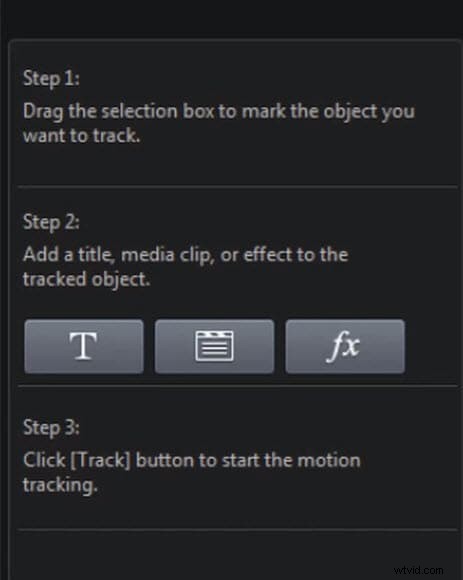
- Use el cuadro de selección para resaltar lo que le gustaría rastrear. Puede ser una persona, un paisaje de fondo o un elemento.
- A continuación, seleccione lo que le gustaría rastrear el elemento que seleccionó. Tienes tres opciones aquí; texto, imágenes y videos o un efecto.
Texto: Si desea realizar un seguimiento del texto, haga clic en el título y escriba lo que desee que diga. A continuación, puede elegir la fuente, el color, la alineación y agregar un borde editable al texto. A continuación, puede ajustar el título para que cambie con el tamaño del objeto rastreado, haciéndose más pequeño o más grande según lo haga su selección.
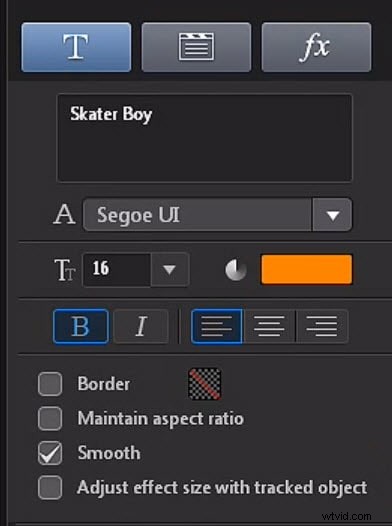
Imágenes y vídeo: Para este seleccione imagen/video. Esto le permitirá importar una imagen o video desde su disco duro o uno que ya esté en su sala de medios. Nuevamente, puede agregar un borde, lo que permite un movimiento suave y ajustar el tamaño de su opción rastreada.
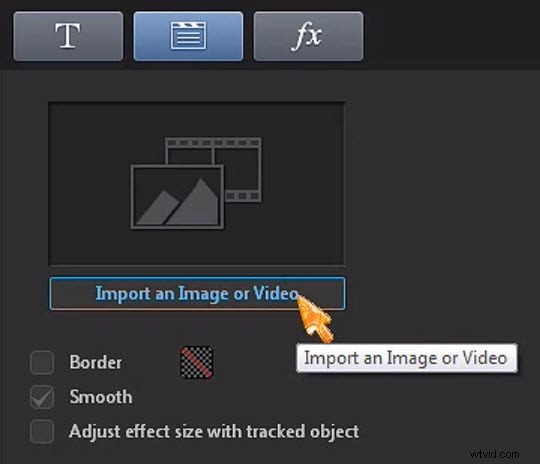
Efecto: La última opción es añadir un efecto. Esto le permitirá agregar un mosaico o un foco. Mosaic le permitirá agregar un desenfoque a un objeto de su elección, mientras que Spotlight enfocará toda la acción en ese objeto y le permitirá elegir el brillo y el tamaño del efecto.
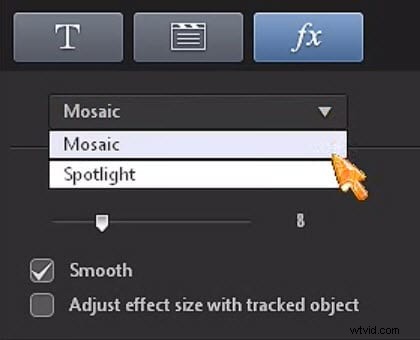
- Una vez que haya seleccionado su opción y hecho sus posibilidades, haga clic en el botón "Seguir". Esto luego analizará el video y su objeto y creará el producto terminado. Si no siguió la ruta de movimiento correctamente, intente usar la herramienta de selección para seleccionar un color específico del objeto.
- Si desea agregar múltiples objetos rastreados a un clip, simplemente debe hacer clic en "Agregar un rastreador".
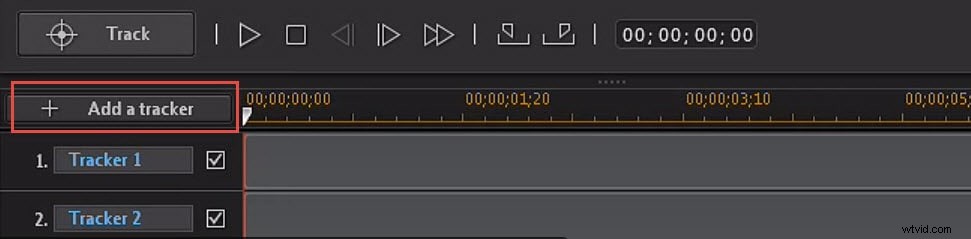
- Si desea establecer puntos de inicio y finalización en su efecto de seguimiento de movimiento, solo tiene que navegar hasta el fotograma clave en el que desea comenzar y hacer clic en marcar. Luego, ubique el fotograma clave que desea termine el seguimiento de movimiento y haga clic en marcar y ¡listo!
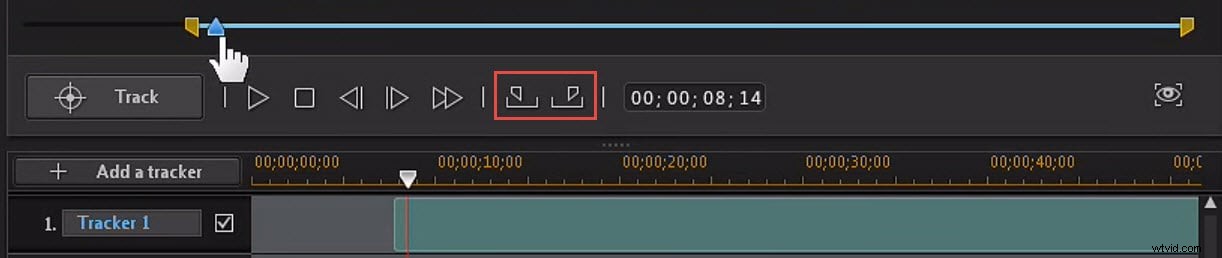
Una solución alternativa:Wondershare Filmora
Wondershare Filmora es una increíble pieza de tecnología de edición para PC y Mac. Esta poderosa herramienta de edición es sorprendentemente fácil de usar y viene con una gama de funciones profesionales, cargadas en una interfaz intuitiva y elegante.
No es necesario sentarse a esperar que finalice el seguimiento automático o incluso establecer fotogramas clave manualmente fotograma a fotograma. Incluso si su clip dura horas, con Filmora X, puede rastrear objetos con solo unos pocos clics. Simplemente agregue su clip, haga clic en la herramienta Seguimiento de movimiento y seleccione el objeto que desea rastrear. Filmora procesará automáticamente el clip y te permitirá adjuntar objetos (texto, GIF, animaciones, imágenes, etc.) a la ruta rastreada. También puede mover los datos rastreados a otra parte del video o transferirlos a otro clip.
La principal de estas características es la opción Face-off que combina el seguimiento de movimiento con imágenes preestablecidas, lo que le permite cubrir y rastrear la cara de alguien (o realmente cualquier elemento que elija) con una variedad de emojis para una variedad de efectos. Fácil de entender y potente de usar, si está buscando una herramienta de edición con una fuerte opción de seguimiento de movimiento, debería considerar Wondershare Filmora.
